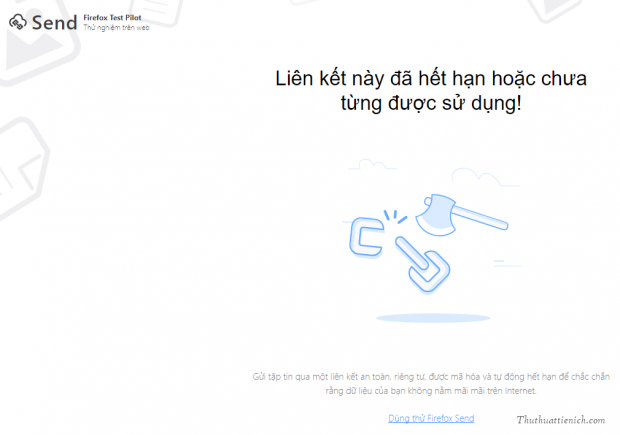Với việc phổ cập internet như hiện tại thì USB dần trở thành một thứ không còn nhiều công dụng. Ngày trước để gửi một tập tin cho người khác, chúng ta cần có một chiếc USB nhưng hiện nay chúng ta có thể gửi tài liệu, hình ảnh, tập tin cho nhau trực tiếp thông quan internet. Không những thế, việc này còn rất đơn giản, ai cũng có thể làm được nhất là đối với Firefox Send.
Bước 1: Truy cập trang Firefox Send tại địa chỉ: https://send.firefox.com/
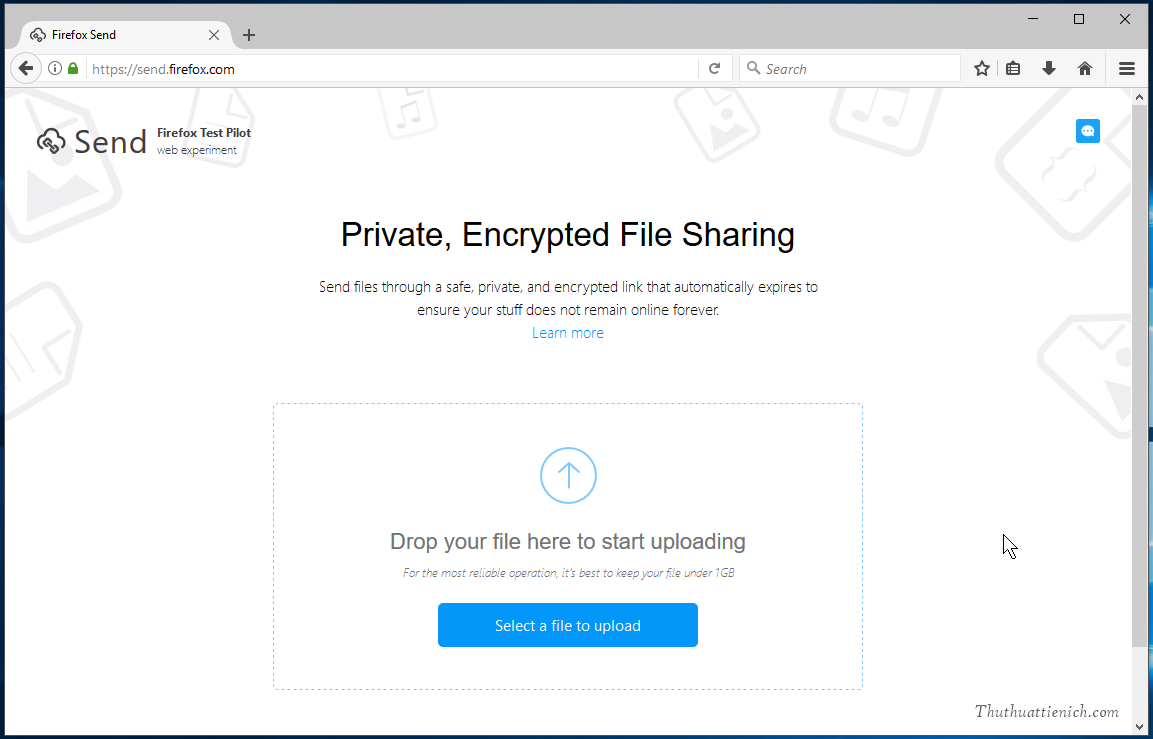
Bước 2: Nhấn nút Select a file to upload, sau đó chọn tập tin bạn muốn gửi rồi nhấn nút Open. Tối đa 1 GB.
Lưu ý: Bạn chỉ có thể gửi một tập tin/lần cho nên nếu bạn muốn gửi nhiều tập tin cùng lúc hãy cho chúng vào một thư mục rồi nén lại.
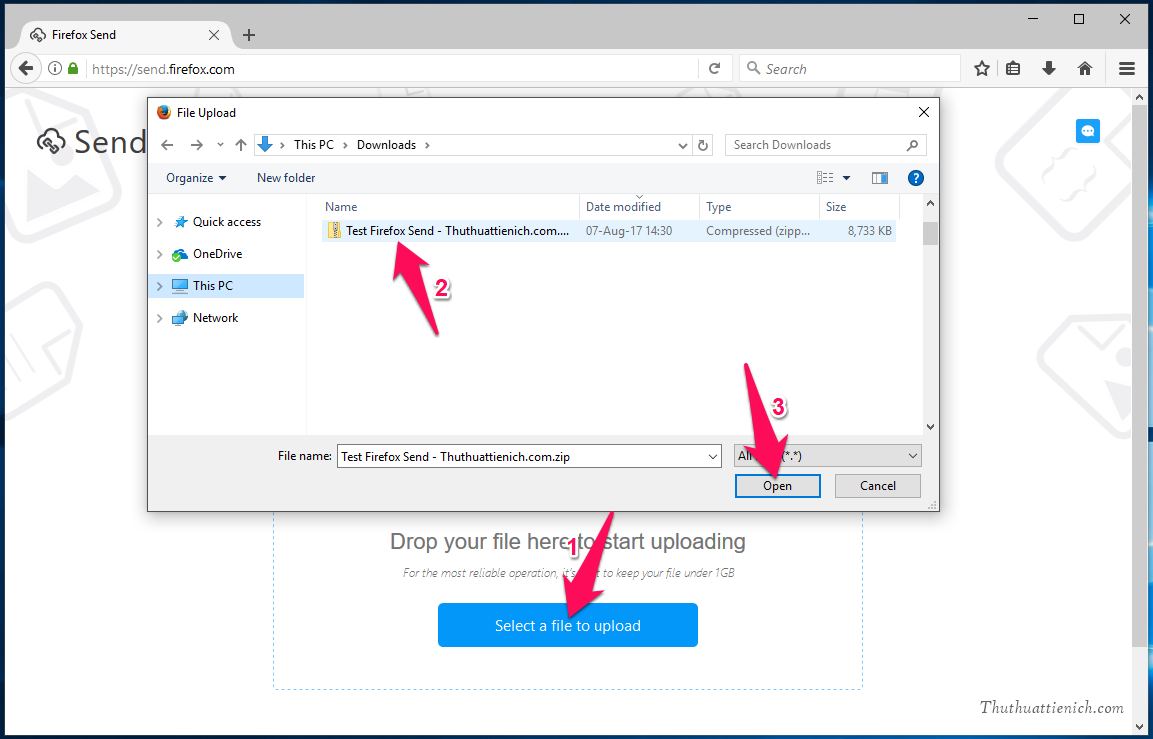
Bước 3: Chờ chút để Firefox bắt đầu tải lên tập tin của bạn. Quá trình này nhanh hay chậm còn phụ thuộc vào tốc độ internet của bạn. Bạn có thể hủy quá trình tải lên bằng cách nhấn nút Cancel Upload.
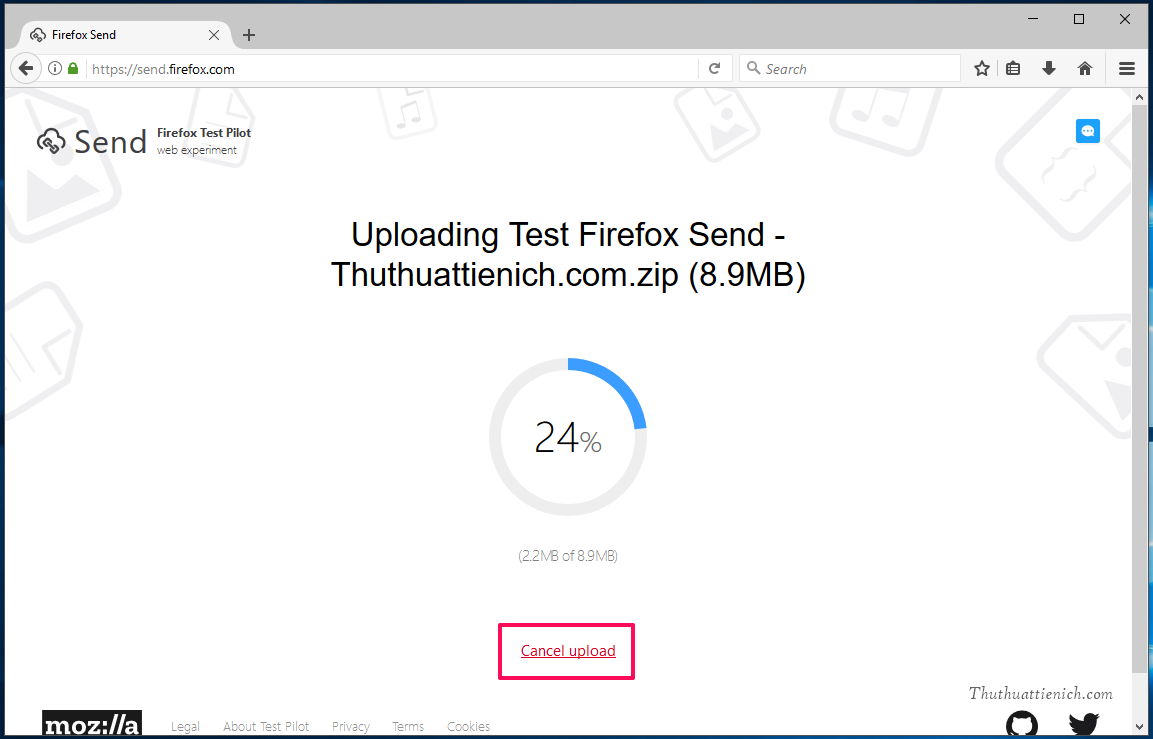
Bước 4: Sau khi quá trình tải lên hoàn tất, bạn sẽ thấy liên kết tải về. Nhấn nút Copy to clipboard để sao chép liên kết này để gửi cho người bạn muốn chia sẻ. Ở đây sẽ có thêm một tùy chọn là Delete file (xóa tập tin này).
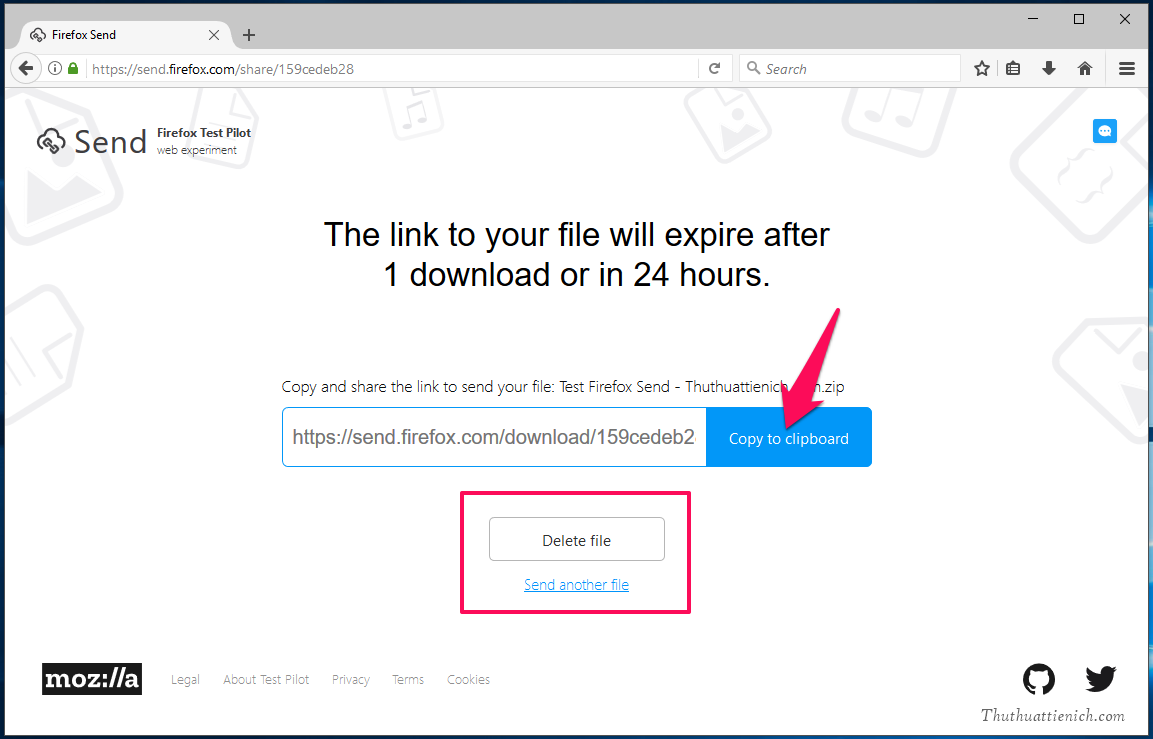
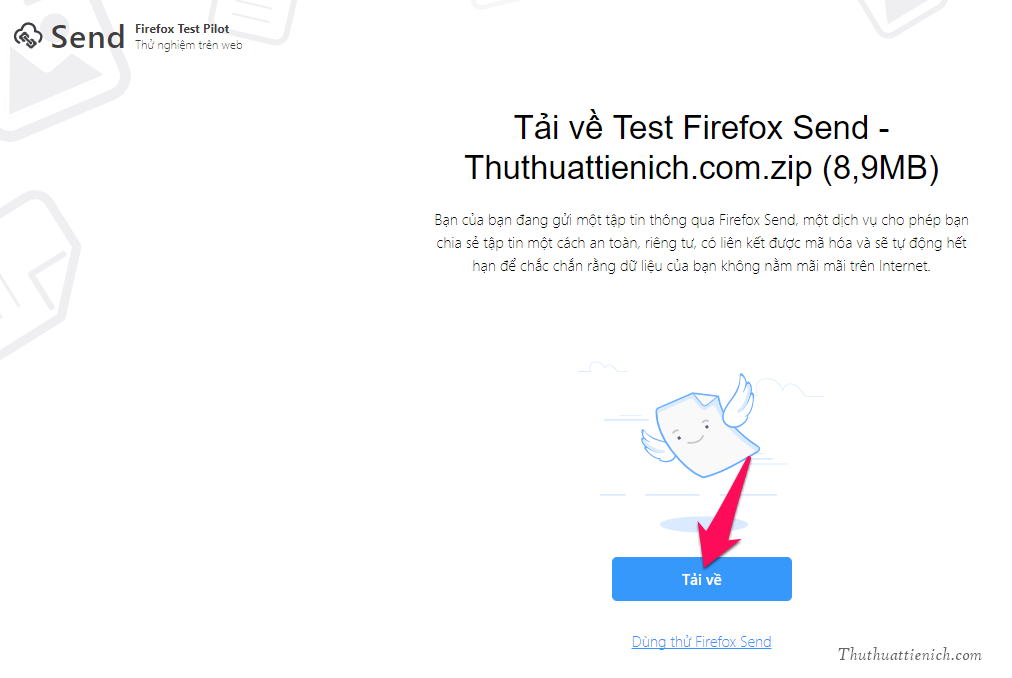
Bước 1: Truy cập trang Firefox Send tại địa chỉ: https://send.firefox.com/
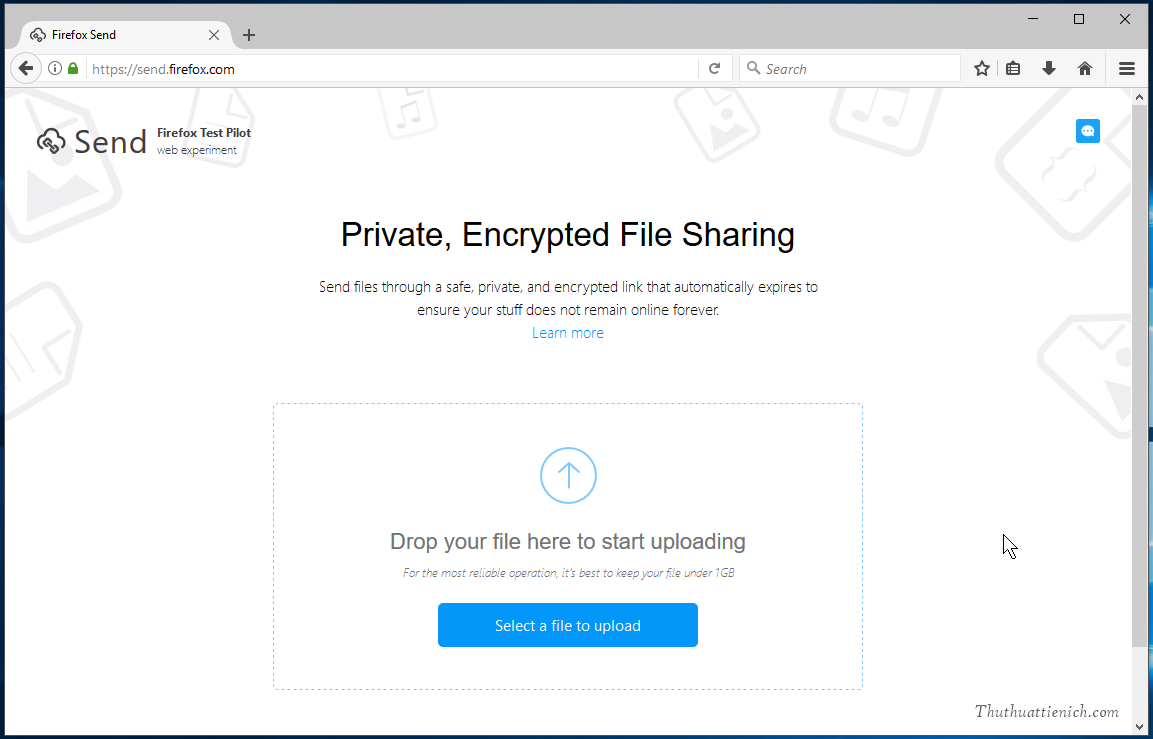
Bước 2: Nhấn nút Select a file to upload, sau đó chọn tập tin bạn muốn gửi rồi nhấn nút Open. Tối đa 1 GB.
Lưu ý: Bạn chỉ có thể gửi một tập tin/lần cho nên nếu bạn muốn gửi nhiều tập tin cùng lúc hãy cho chúng vào một thư mục rồi nén lại.
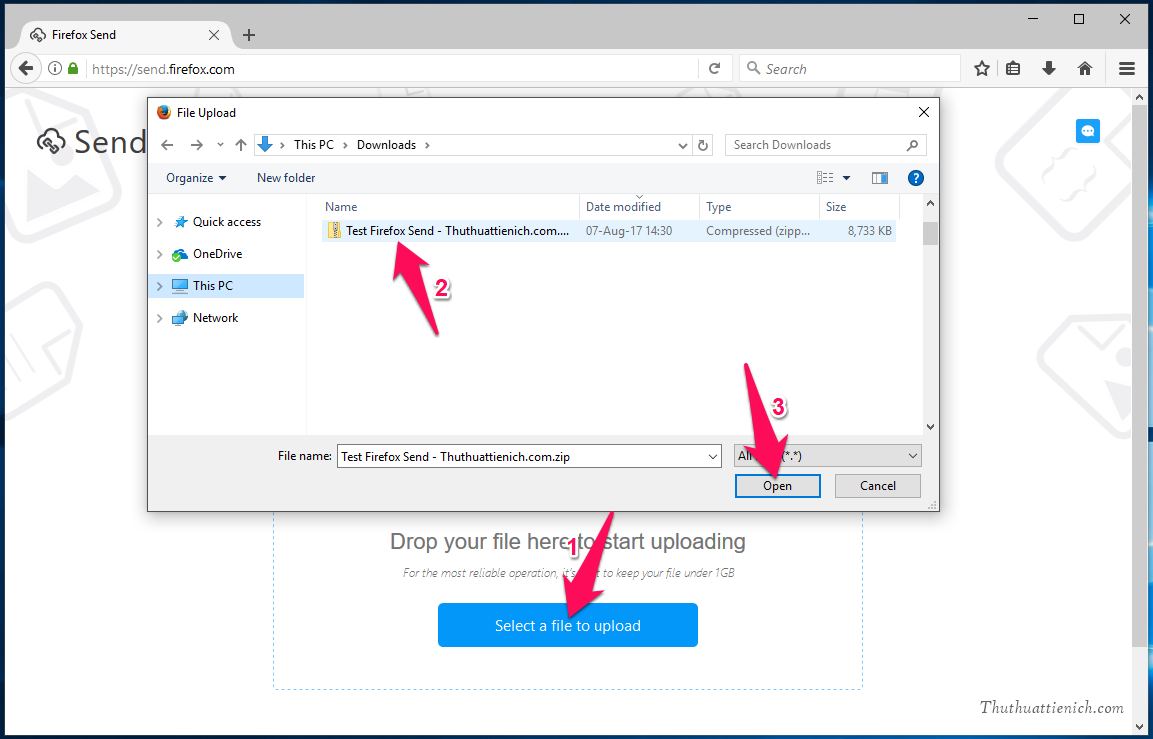
Bước 3: Chờ chút để Firefox bắt đầu tải lên tập tin của bạn. Quá trình này nhanh hay chậm còn phụ thuộc vào tốc độ internet của bạn. Bạn có thể hủy quá trình tải lên bằng cách nhấn nút Cancel Upload.
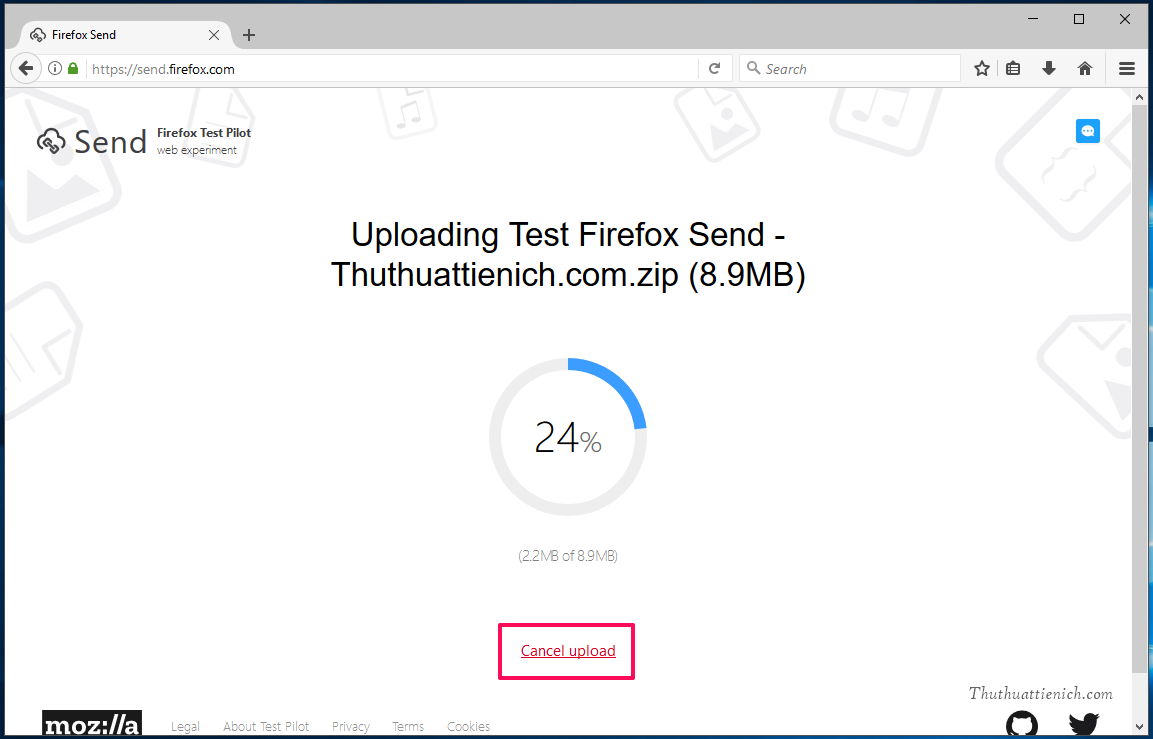
Bước 4: Sau khi quá trình tải lên hoàn tất, bạn sẽ thấy liên kết tải về. Nhấn nút Copy to clipboard để sao chép liên kết này để gửi cho người bạn muốn chia sẻ. Ở đây sẽ có thêm một tùy chọn là Delete file (xóa tập tin này).
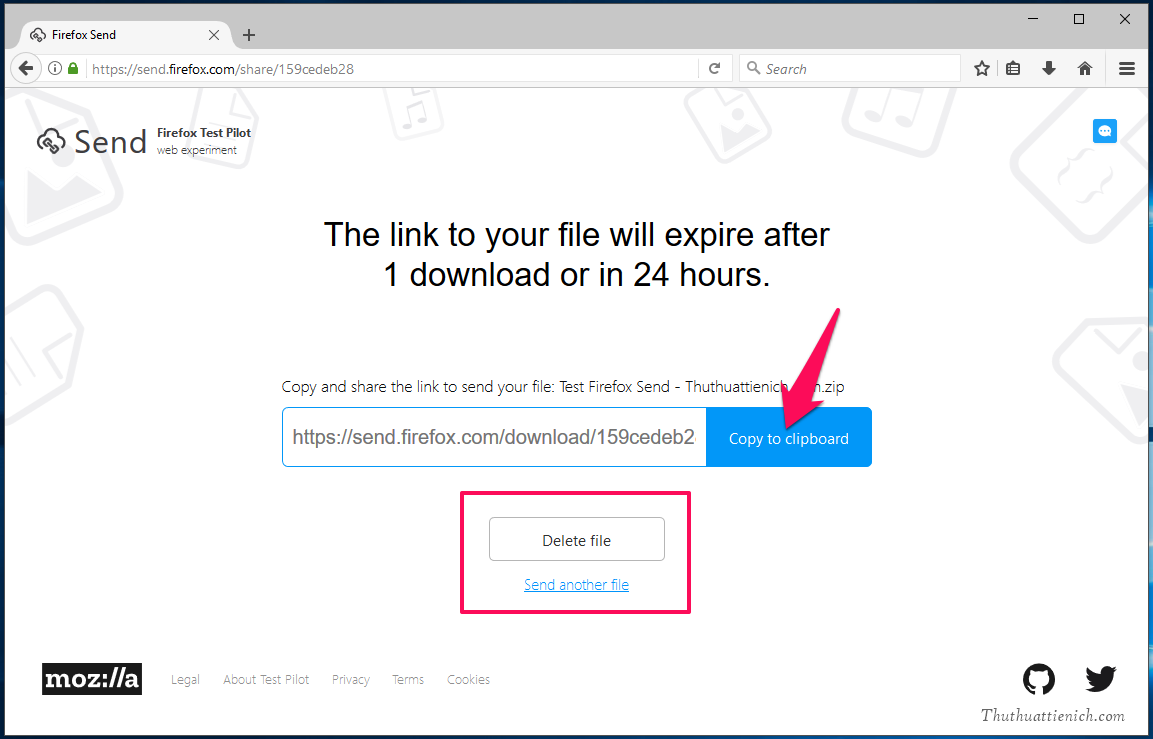
Khi bạn của bạn nhấn vào liên kết trên sẽ có nút Tải về như hình dưới. Và họ chỉ được phép tải về một lần duy nhất, hết hạn sau 24 tiếng.
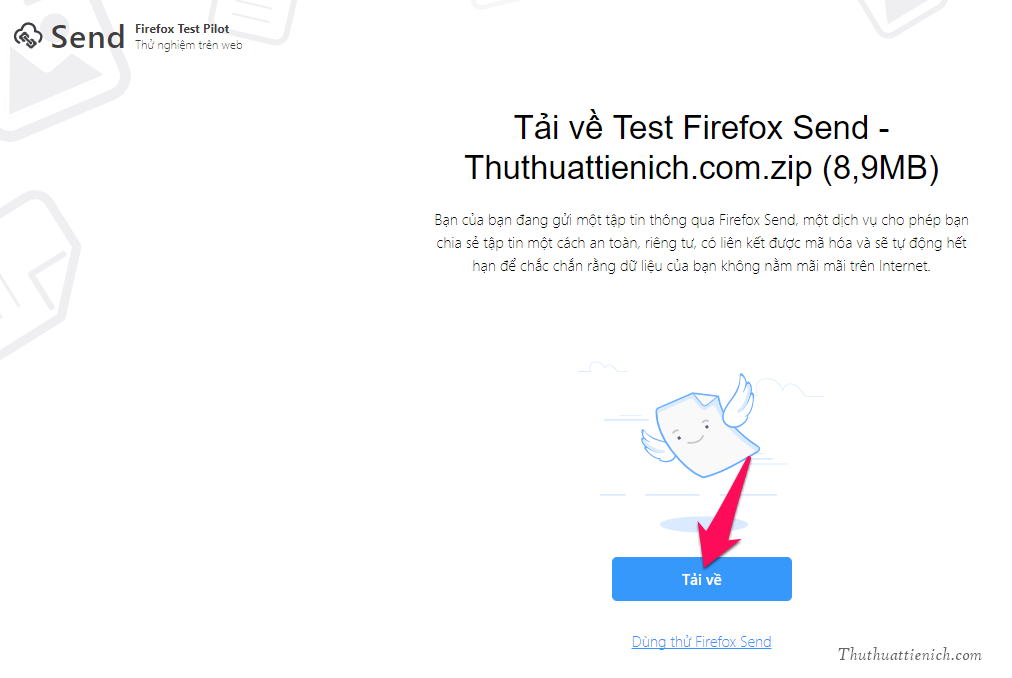
Liên kết sau khi hết hạn hoặc đã được tải về một lần sẽ có thông báo Liên kết hết hạn như hình dưới.
Khá là bất tiện nếu gặp lỗi kết nối trong quá trình tải về nhưng đây cũng là một cách bảo mật tập tin sau khi tải lên internet rất thú vị.
Chúc các bạn thành công!!!